A szójavaslatok időnként bosszantóak és helytelenek is lehetnek. A következőképpen kapcsolhatja ki a szójavaslatokat vagy a szöveg előrejelzését a Wordben.
A legtöbb felhasználó a Word használatát részesíti előnyben dokumentumok létrehozásához és szerkesztéséhez. Az okok közül néhány többek között a könnyű használat, a kiváló kompatibilitás, az ipari szabványos alkalmazások, az egyszerű és bonyolult dokumentumok létrehozásának képessége stb. Összességében elmondható, hogy a Word egy népszerű dokumentumszerkesztő és-készítő.
Mivel a Word annyira népszerű és nélkülözhetetlen a Microsoft számára, folyamatosan frissíti és új funkciókkal bővíti az alkalmazást. A Word egyik ilyen új funkciója a szöveg előrejelzése.
A Szövegelőrejelzés, amelyet gyakran szójavaslatoknak is neveznek, egy olyan eszköz, amely gépelés közben előre jelzi a következő szavakat. A tabulátor billentyűre kattintva vagy a javaslat figyelmen kívül hagyásával menet közben elfogadhatja vagy elutasíthatja a szöveges előrejelzéseket. Ennek elvileg gyorsabb és hatékonyabb gépelést kell eredményeznie.
Azonban, mint minden funkció, ez is hasznos lehet minden felhasználó számára, de lehet, hogy nem. Ha nem tetszik, letilthatja a Word-ben a várható szövegbevitelt.
Ez a gyors és egyszerű útmutató bemutatja, hogyan kapcsolhatja ki a Word-javaslatok vagy a várható szövegek funkciót. Kövesse a lépéseket, és ez pillanatok alatt megtörténik.
Megjegyzés: A szöveges előrejelzés funkció csak az Office 365-ben érhető el. Ha Word 2019 vagy régebbi verziót használ, nem fog hozzáférni a ezt a funkciót.
Szójavaslatok (szövegjóslás) letiltása
Íme, hogyan kapcsolhatja ki a szöveges előrejelzést (szójavaslatokat) a Wordben.
Megnyitás > a Word alkalmazást. Kattintson felül a „Fájl” lehetőségre. Nyomja meg az „Opciók” gombot az oldalsávon. Lépjen a „Speciális“lapon.Törölje a jelet a”Jóslatok megjelenítése gépelés közben“jelölőnégyzetből. Nyomja meg az”OK“gombot. Ezzel a szöveg A várható kifejezések funkció ki van kapcsolva.
További részletek:
Először nyissa meg a Word alkalmazást. Kattintson a tálcán rögzített Word ikonra, vagy kereshet a „Word” kifejezésre a Start menü.
A Word alkalmazás elindítása után kattintson a „Fájl” lehetőségre a felső navigációs sávon. Ez a művelet megnyílik a Fájl oldalt a Wordben.
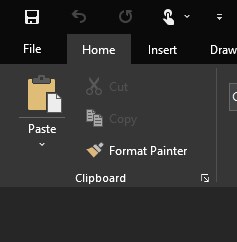
Itt keresse meg és kattintson az „Opciók” elemre az oldalsáv. Megnyílik a Word beállításai ablak.
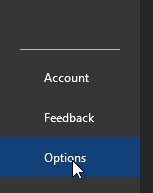
Lépjen a „Speciális” lapra Törölje a „Jelentős szöveg megjelenítése gépelés közben” jelölőnégyzet jelölését. Nyomja meg az „OK” gombot a módosítások mentéséhez.
Ez az. Ezzel a Word javaslatok funkciója le van tiltva.
—
Remélem, ez az egyszerű és egyszerű Windows használati útmutató segített.
Ha elakad, vagy segítségre van szüksége, küldjön egy e-mailt, és megpróbálok a lehető legtöbbet segíteni.